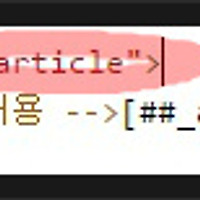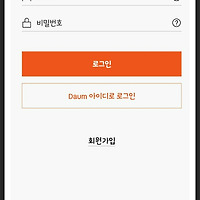▶본래 블로그는 Web 과 Log 의 줄임말로, 자신의 관심사를 자유롭게 서술하는 1인 미디어로 시작했습니다. 전문지식 없이 누구나 쉽게 시작할 수 있고, 평범하지만 필요한 정보들을 손쉽고 압축적으로 공유할수 있죠. 제 블로그는 이러한 본래 블로그의 목적에 맞게 양질의 정보를 공유하는데 목적이 있습니다 :)
# 글, 사진 및 이미지 위용준#
#일부 이미지는 퍼왔음을 밝힙니다.#◀
텐핑 API 어떻게, 왜 사용할까?
오늘은 텐핑의 API 사용법에 대해서 이야기 하겠습니다. 텐핑 API를 왜 써야 할까요? 텐핑 API 는 크게 2가지 목적으로 나눠서 쓸 수 있다고 생각합니다. 첫번째는 내가 가장 원하는 깔끔한 형태의 광고를 넣기 위해서 이며 두번째는 내가 원하는 카테고리의 소문만 골라서 소문을 낼 수 있는 기능 때문입니다. 즉 내가 원하는 카테고리의 소문박스만을 게시할 수 있습니다.
특히 다른것 보다도 내가 원하는 형태로만 가공을 해서 낼 수 있다는게 가장 장점 입니다. 가령 '게임' '설치' 로만 설정 한다던지 '취업/창업' '리스트' 로 설정 하는것 처럼 말이죠.
자 시작해보도록 하죠!. 사실 API 를 사용하는건 까다롭지만 텐핑의 제휴사이트인 텐핑연구소에서 API를 자동으로 스크립트 형태로 가공해주기 때문에 상당히 쉽고 간단하게 이용이 가능합니다
먼저 텐핑 사이트로 접속하여 소문박스 -> API 로 들어가주세요.
가장 위에 URL을 복사해주세요. 소문내는 주체의 아이디 정보가 담겨져 있습니다. 복사해주세요
http://10ping.org <- 텐핑 연구소 ( 텐핑의 제휴 사이트 입니다. 믿고 써도 됩니다. )로 접속 합니다.
왼쪽에 텐핑API유틸-> 쉬운 API를 클릭해주세요.
가장 위 칸에 방금 복사한 코드를 넣어주세요. 밑으로 쭈욱 내리시면 '카테고리' '광고 형태' ' 광고 출력 형태 ' '랜덤 출력' 등을 설정 할 수 있습니다.
그럼 스크립트가 다음처럼 만들어지는데요. 주의할점은 반응형 스크립트가 아니기 때문에 해상도에 따라 출력이 안되는 HTML 스크립트를 쓰거나 정확한 장소에 사용되야 정상적으로 나온답니다.
한번 사용해보겠습니다. 저는 설치형 스크립트를 만들어서 우측 정렬 테이블로 넣어 볼게요. 저는 이쪽 지식이 굉장히 얇기 때문에 이리 저리 실험해보며
코드를 입혀봤습니다.
<table width=330style="TABLE-LAYOUT: fixed;" table align="right" cellpadding="0" cellspacing="0">
<tr>
<td><div class="panel panel-default">
<h4 class="panel-heading">
<i class="fa fa-comments"></i> 추천 모바일 게임</h4>
<div class="panel-body" style="text-align:center;">
<script src="http://10ping.org/api/MTI0NUBAZ2wtMTAwMDAwMDAyMA==">
</script> </div> </div></td>
</tr>
</table>
텐핑 API 예 |
이 글 우측에 나와있는 광고가 바로 위 코드를 이용해서 만든 광고입니다. 어떤가요?
전 나름 깔끔하게 들어갔다고 생각 되내요. 더 좋은 코드, 방법이 있다면 언제라도 좋으니 댓글을 달아주세요!. 적극 반영하여 내용을 수정하겠습니다 ^^.
다만 이 API를 이용한 이미지 광고는 '모바일' 환경에서는 다소 최적화가 안되는 문제가 있기 때문에 잘 고민하고 쓰셔야 할 듯 합니다.
이제 겨울도 다 끝나가고 곧 봄이 올려나 봅니다. 벌써 봄냄새가 나는것 같내요. 오늘도 화이팅 입니다 ! <ㄲ>
'여러가지 정보 > 블로그 정보 세상' 카테고리의 다른 글
| 티스토리 Fastboot 스킨 사용자 태터데스크 적용하기, 첫 화면 꾸미기 (0) | 2017.03.25 |
|---|---|
| 티스토리 블로그 첫 글자 크게 하기 ( 머리 글자 ) (0) | 2017.03.21 |
| 티스토리 초대 없이 가입하기 (0) | 2017.02.05 |
| 텐핑 수익 진정성 있게 적어봅니다 ( 전부 수정 ) (8) | 2017.01.25 |
| 티스토리 구글 검색 연결 시키기 (5) | 2017.01.02 |